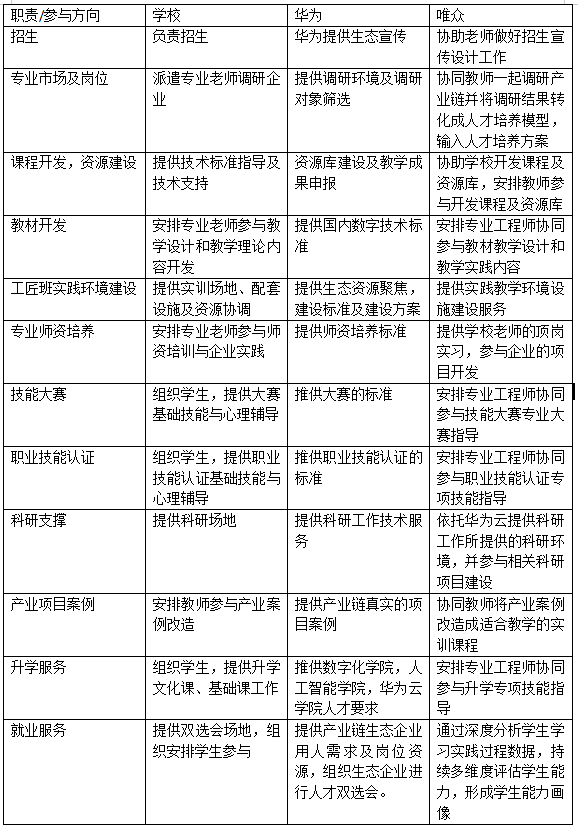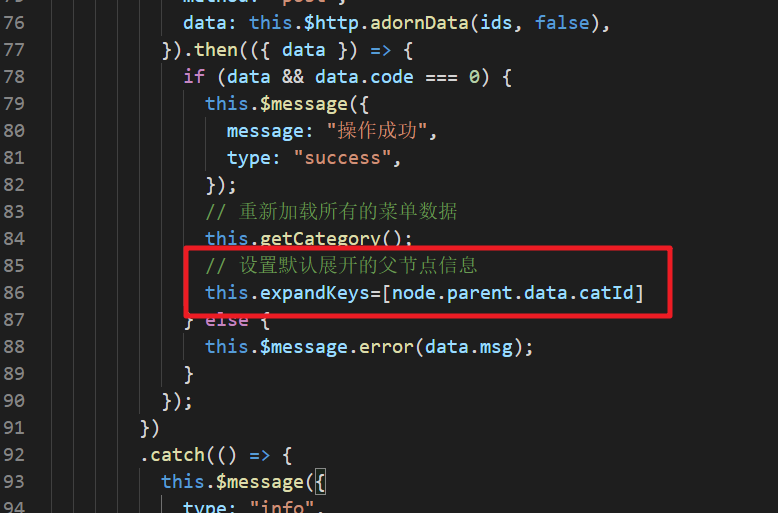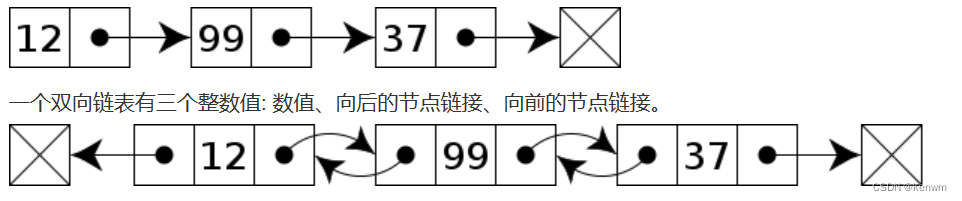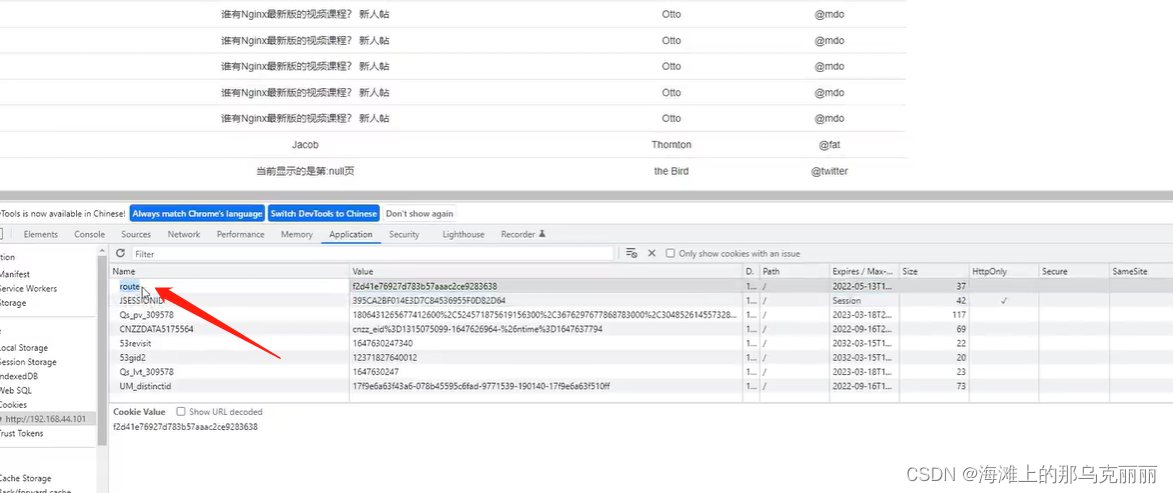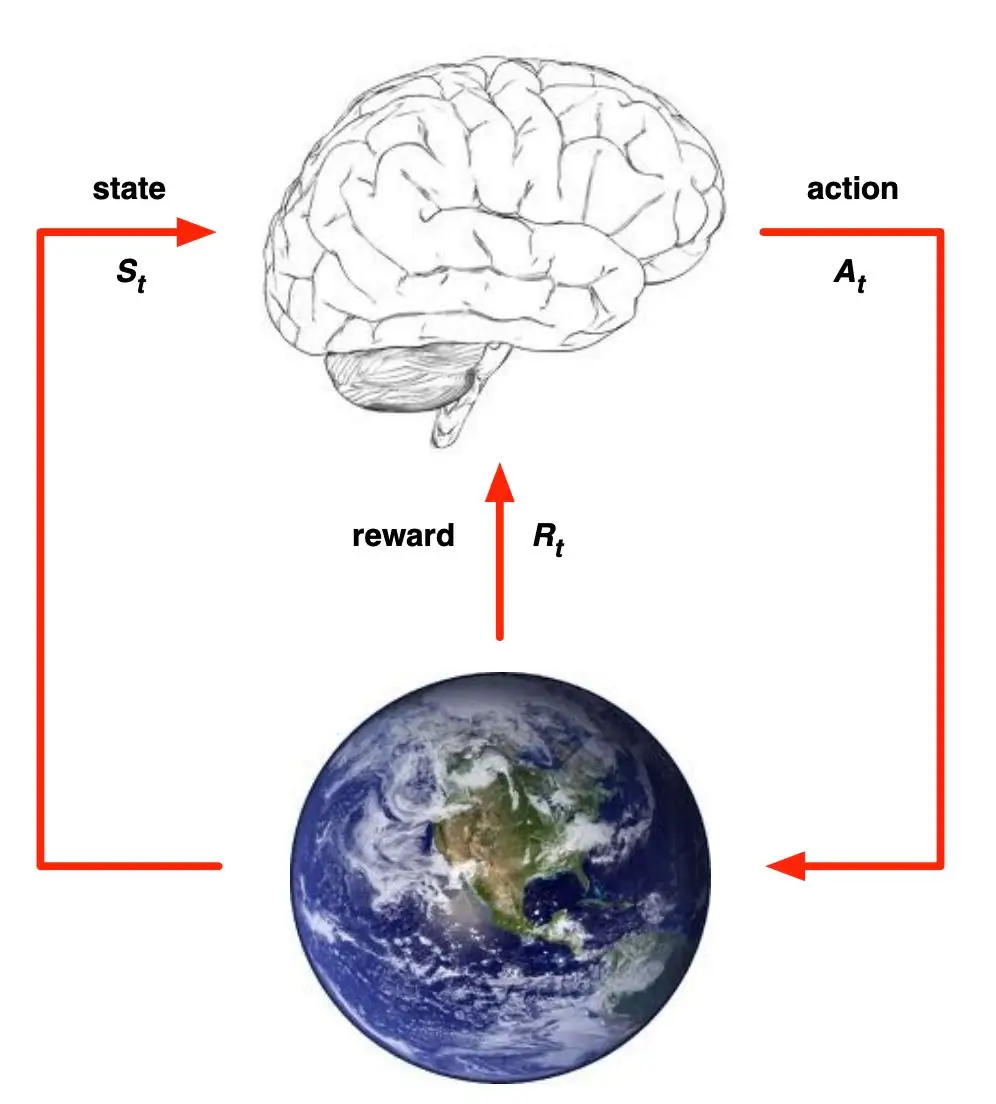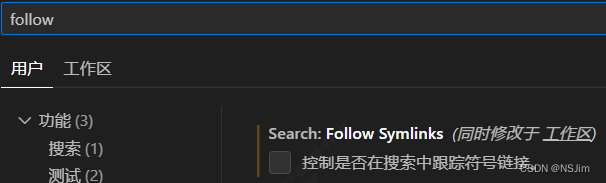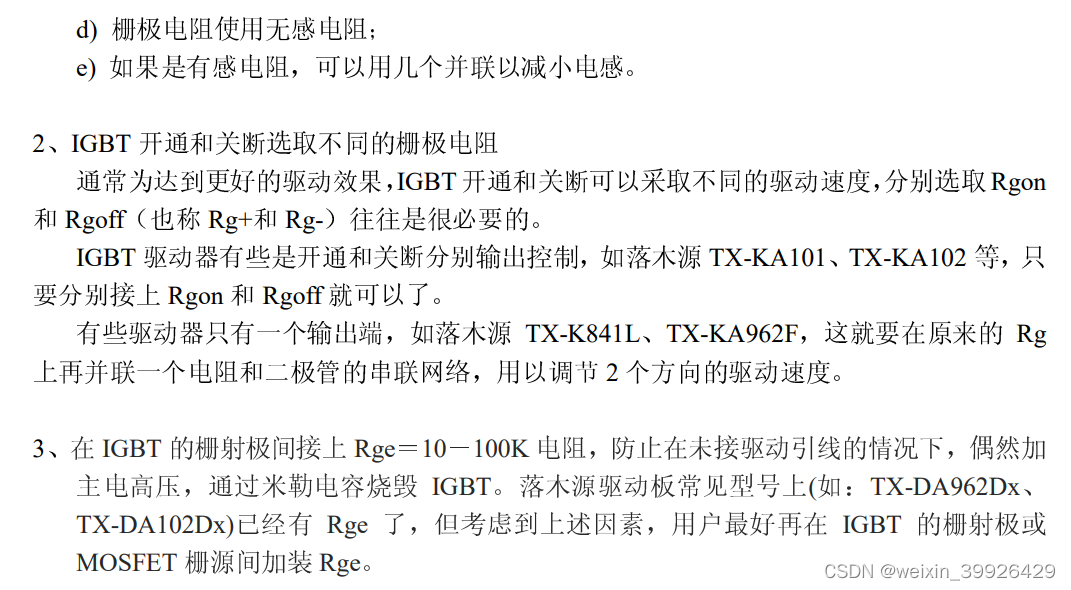以下是在CentOS 7.6上安装MongoDB的步骤:
-
打开终端并以root用户身份登录系统。
-
创建一个新的MongoDB存储库文件
/etc/yum.repos.d/mongodb-org-4.4.repo并编辑它。sudo vi /etc/yum.repos.d/mongodb-org-4.4.repo -
在编辑器中,添加下面的内容到文件中并保存:
[mongodb-org-4.4] name=MongoDB Repository baseurl=https://repo.mongodb.org/yum/redhat/7/mongodb-org/4.4/x86_64/ gpgcheck=1 enabled=1 gpgkey=https://www.mongodb.org/static/pgp/server-4.4.asc -
运行以下命令以安装MongoDB。
sudo yum install -y mongodb-org -
安装完成后,启动MongoDB服务并设置它随系统启动。
sudo systemctl start mongod sudo systemctl enable mongod
现在,你已经成功在CentOS 7.6上安装了MongoDB。你可以通过mongo命令连接到MongoDB数据库并开始使用它。
sudo systemctl status mongod
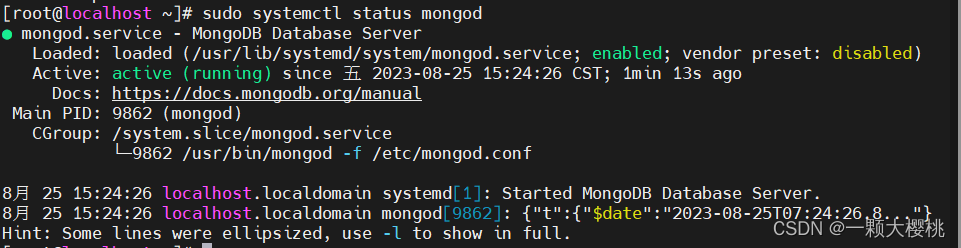
是的,刚创建好的MongoDB实例通常没有启用身份验证,并且没有创建任何数据库或用户。
设置
要启用身份验证并创建帐户密码,请按照以下步骤进行操作:
-
连接到MongoDB实例:
mongo -
切换到
admin数据库:use admin -
创建一个超级用户(管理员用户)并分配密码:
db.createUser({ user: "admin", pwd: "your_admin_password", roles: [ { role: "root", db: "admin" } ] })将
your_admin_password替换为你选择的密码。 -
退出MongoDB Shell:
exit -
编辑MongoDB配置文件
/etc/mongod.conf,启用身份验证:sudo vi /etc/mongod.conf找到
security部分下的authorization选项,并将其设置为enabled:security:authorization: enabled -
重启MongoDB服务使配置更改生效:
sudo systemctl restart mongod
现在,你将需要使用带有用户名和密码的凭据来连接到MongoDB实例。例如,使用以下命令:
mongo -u admin -p your_admin_password --authenticationDatabase admin
将your_admin_password替换为你在第3步中设置的密码。
db.changeUserPassword("admin", "new_admin_password") // 修改密码